自从win11系统出来后,虽然是测试版,但很多小伙伴都急着想体验试试,所以很多小伙伴都升级了win11,但体验之后觉得不好用就想退回原来的系统,但不知道怎么退回,下面小编就给大家分享升级了win11怎么退回win10教程.
1.点击任务栏上的【开始】图标,打开开始菜单。如图所示:

2.点击【设置】图标,进入win11设置界面。如图所示:
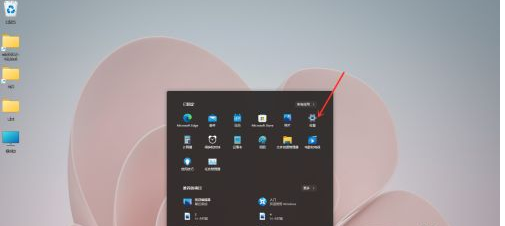
3.点击【windows update】,进入windows更新界面。
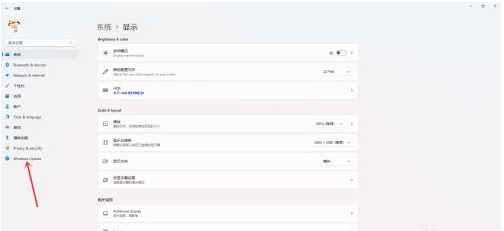
4.点击高级选项后选择恢复,如图所示:
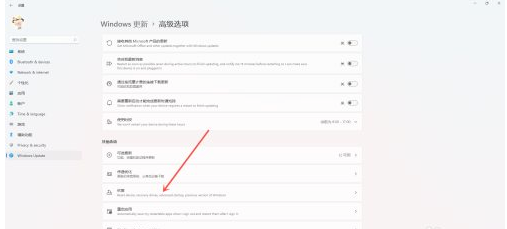
5.点击“以前版本的windows”右侧的“返回”,待系统自动退回,然后自动重启即可。如图所示:
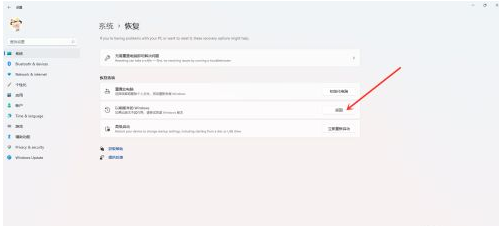
以上就是升级了win11怎么退回win10教程,希望能帮助到大家。
Copyright ©2018-2023 www.958358.com 粤ICP备19111771号-7